PS自定义形状工具怎么添加五角星 PS如何绘制渐变五角星
PS自定义形状工具怎么添加五角星 PS怎么画五角星的操作方法
首先,打开Photoshop新建一个画布,尺寸和模式随你喜欢,毕竟练练手嘛,随意点。然后,在左侧工具栏找到【多边形工具】,如果没看到,别慌,鼠标左键点住矩形工具不放,会弹出一个小菜单,选多边形工具就行。接着,在上方属性栏把边数改成5,没错,就是五角星的五个角。然后重要的一步哦,将选项中的【选择工具模式】设置成路径。
接着,点击属性栏旁边的小齿轮按钮,弹出“设置其他形状和路径选项”,记得勾选“星形”,还要把缩进边依据改成50%,这样五角星才会漂亮。最后,按住鼠标左键在画布上拖动,就能画出标准的五角星啦!是不是超级简单,赶快试试吧~
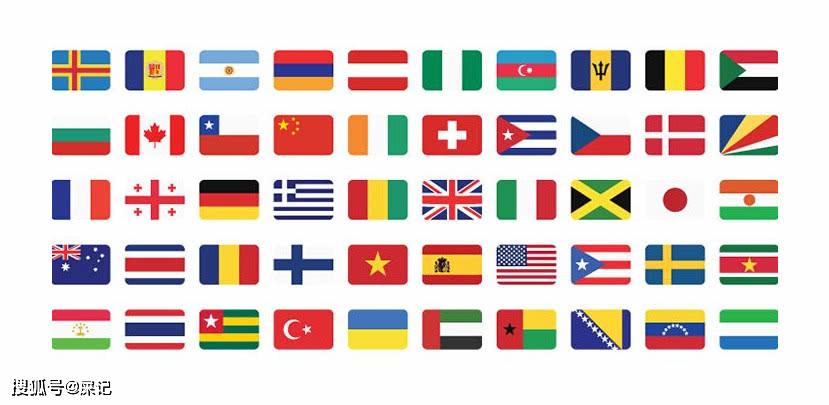
PS如何绘制渐变五角星 PS发光星星效果是怎么做出来的
说到绘制渐变五角星,流程其实也挺顺溜的,咱们分部来说:
-
新建图层:打开PS,先建个新图层,这样操作起来更灵活,也不会破坏背景图。
-
用多边形工具作基础星形:和刚才一样,选择多边形工具,设置边数为5,选“星形”,缩进50%。拖拉画出五角星。
-
添加渐变效果:选中五角星形状图层,打开图层样式(双击图层或点击fx按钮),选择“渐变叠加”,根据心情调个颜色,从浅到深慢慢过渡,超有质感。
-
做发光星星效果:这时候,咱新建另一层,选择画笔工具,调成星星形状的笔头(PS里有现成的星形画笔,超级方便),调整大小和硬度,刷几下星星的轮廓。然后添加图层样式里的外发光,选择颜色和强度,呲呲呲,星星就“会发光”啦!
-
调整细节:别忘了试试不同图层混合模式,比如“叠加”或者“滤色”,让光效和颜色更完美,效果直接拉满。
这套操作下来,保证你画出的五角星不仅有型还有范儿,拿去做设计,简直棒呆了。

相关问题解答
-
PS自定义形状工具在哪里找不到怎么办?
啊哈,这个问题其实超常见啦!你只要在工具栏里找到矩形工具,长按不放,底下就会出来一堆小工具,包括咱们的“自定义形状工具”。如果还是没看到,检查下PS版本,或者重置一下工具栏设置,基本能解决。别忘了,工具隐藏了咱们也能召唤出来,so easy~ -
为什么画出来的五角星不够尖锐或者形状不标准?
哦,这个一般是没有设置好“星形”和“缩进边依据”!一定要勾上“星形”,然后把缩进边设置成50%才能绘制标准的五角星。拖动的时候也要注意,别手抖太猛,不然形状就跑偏了。多练几次,很快就熟练啦! -
如何给五角星添加渐变颜色,看起来更有层次感?
这超简单!选中你的五角星图层,点开图层样式,选择“渐变叠加”,然后挑个你喜欢的颜色组合。调节角度和颜色分布,噢~立刻就有高大上的感觉!加点发光或者阴影,效果直接升级,超级炫。 -
制作发光星星效果有什么小技巧吗?
嘿嘿,做发光效果,关键是新建空白图层,用带有星星形状的画笔轻轻点几下,别用太大力度哦。然后用图层样式里的“外发光”,调节好颜色和大小,声音都嗖嗖响!最后试试图层混合模式,多点尝试,效果出乎意料的好看,你绝对爱不释手!





添加评论